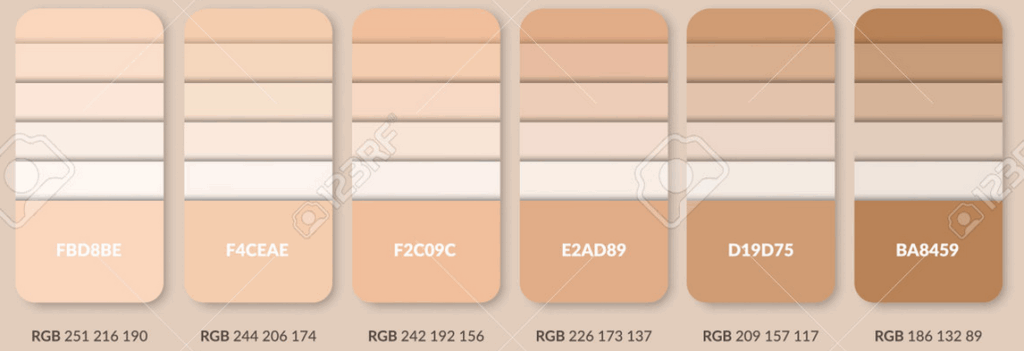
METHODE N°1
Ajuster les tons chair dans Photoshop, c’est surtout une question d’isoler la peau et de corriger les dominantes de couleur tout en gardant un aspect naturel.
1. Identifier le problème
- Trop rouge ? → Excès de magenta/rouge.
- Trop jaune/orangé ? → Excès de jaune.
- Trop froid ? → Excès de bleu/cyan.
Activez le panneau Infos (Fenêtre → Infos) pour lire les valeurs RVB ou Lab sur la peau :
- Peau caucasienne moyenne : R légèrement plus élevé que G, et G plus élevé que B (par ex. R 230, G 200, B 180 pour une zone claire).
- Les peaux plus foncées ont des rapports similaires mais des valeurs plus basses.
2. Sélectionner uniquement la peau
- Dupliquez votre calque (Ctrl+J / Cmd+J).
- Allez dans Sélection → Plage de couleurs.
- Choisissez Tons chair dans le menu déroulant, puis ajustez la Tolérance pour capturer uniquement la peau.
- Cliquez sur OK et affinez la sélection avec Sélection → Améliorer le contour pour éviter les bords durs.
3. Appliquer une correction ciblée
Créez un calque de réglage pour corriger les couleurs :
- Correction sélective :
- Dans Rouges : ajustez Cyan/Magenta/Jaune pour équilibrer.
- Dans Jaunes : ajustez pour corriger les teintes orangées.
- Balance des couleurs :
- Travaillez surtout sur les Tons moyens, puis Ombres et Hautes lumières si besoin.
- Ajoutez ou retirez du rouge/jaune selon le problème détecté.
- Courbes :
- Passez sur chaque canal (Rouge, Vert, Bleu) pour réduire ou augmenter la composante couleur.
4. Adoucir la correction
- Remplissez le masque du calque de réglage avec un flou gaussien (2 à 5 px) pour éviter que la correction soit visible aux limites de la peau.
- Réduisez l’opacité du calque si l’effet est trop fort.
5. Vérifier et affiner
- Zoomez et dézoomez pour vérifier que la peau paraît naturelle dans différents contextes de lumière.
- Utilisez la pipette pour comparer les nouvelles valeurs avec une référence (grille ou photo).
💡 Astuce pro :
Si vous travaillez sur plusieurs photos d’une même série, notez vos réglages précis (ex. +4 cyan, -2 magenta, +6 jaune) pour les appliquer rapidement aux autres images via le panneau Styles ou en copiant le calque de réglage.
METHODE N°2
Avec l’outil Courbes, canal par canal, en te basant sur une photo de référence ayant la teinte de peau souhaitée.
C’est une méthode très précise, souvent utilisée en retouche beauté ou color grading.
Méthode : Ajustement des tons chair avec Courbes par rapport à une référence
1. Préparer la référence
- Ouvre ton image et l’image de référence dans le même document Photoshop (l’une à côté de l’autre ou dans deux onglets).
- Si possible, harmonise déjà la luminosité globale pour éviter que la comparaison soit faussée (ex. via Niveaux ou Exposition).
2. Mesurer les couleurs de la référence
- Active le panneau Infos (Fenêtre → Infos).
- Sélectionne l’outil Pipette (I) avec Moyenne 5×5 pour lisser la mesure.
- Sur la photo de référence, prélève trois points de peau :
- Ombres (zone la plus sombre de la peau)
- Tons moyens (zone moyenne bien éclairée)
- Hautes lumières (zone claire mais pas cramée)
- Note les valeurs RVB ou Lab affichées.
💡 Astuce pro : travaille plutôt en Lab si tu veux corriger la couleur indépendamment de la luminosité.
3. Mesurer ta photo
- Reprends les mêmes zones équivalentes sur ton image et note leurs valeurs.
- Compare avec celles de la référence pour voir quel canal est trop haut ou trop bas.
4. Créer un calque de réglage Courbes
- Calque → Nouveau calque de réglage → Courbes.
- Passe en mode d’édition Canal Rouge / Vert / Bleu un par un.
5. Ajuster canal par canal
Pour chaque canal :
- Place un point sur la courbe correspondant à la luminosité du point mesuré (ombre, moyen, hautes lumières).
- Monte ou baisse ce point pour rapprocher la valeur du canal de celle de la référence.
- Exemple : si ta zone moyenne a trop de rouge (R = 210 alors que la réf. est à 200), baisse légèrement le point médian du canal rouge.
- Répète pour Vert et Bleu.
6. Lisser et harmoniser
- Évite les changements brusques sur la courbe (mouvements doux).
- Vérifie régulièrement en activant/désactivant le calque.
- Si besoin, masque la correction pour ne l’appliquer qu’à la peau (masque + flou gaussien sur le masque).
7. Vérification finale
- Compare côte à côte avec la référence.
- Les ratios entre R, V, B doivent être similaires à la référence dans les zones testées.
📌 Pourquoi cette méthode est puissante :
- Elle corrige précisément par luminosité (ombres / moyens / hautes lumières).
- Elle respecte la texture car tu agis sur la couleur globale.
- Elle est reproductible sur toute une série d’images.
METHODE N°3
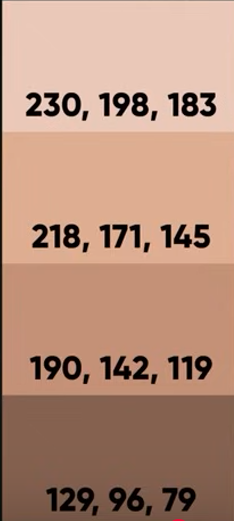
NUANCIER DÉTAILLE ICI
Ajustement en utilisant l’outil Courbes dans Photoshop et en entrant manuellement des valeurs « Entrée → Sortie » pour chaque canal (R, G, B), en fonction des valeurs mesurées sur ta photo et celles de ta palette de référence.
C’est une méthode très précise pour mapper exactement les couleurs de ta photo sur celles de la palette de tons chair. Voici comment procéder :
Méthode : Ajustement avec l’outil Courbes par valeurs d’Entrée/Sortie
1. Mesurer les valeurs
- Avec la pipette (I) et le panneau Infos ouvert, mesure :
- Les valeurs RVB des zones de peau dans ta photo (ombres, tons moyens, hautes lumières).
- Les valeurs RVB correspondantes dans ta palette de référence.
2. Analyser les valeurs
- Par exemple :
- Ton image : Ombres R=70, G=50, B=40
- Palette : Ombres R=80, G=60, B=50
- Tu sais que dans les ombres, tu dois augmenter R, G et B.
3. Ouvrir l’outil Courbes
- Dans Photoshop :
Calque → Nouveau calque de réglage → Courbes - Clique sur le menu déroulant en haut (canal) et choisis Rouge.
4. Entrer les points manuellement
- Sur la courbe Rouge :
- Clique sur le bouton sous la courbe pour créer un point.
- Dans la zone d’édition (en bas à droite), entre la valeur Entrée (valeur mesurée sur la photo) et la valeur Sortie (valeur cible de la palette la plus proche ou souhaitée).
- Par exemple, Entrée = 70 (valeur de ta photo), Sortie = 80 (valeur de la palette).
- Répète pour les tons moyens et les hautes lumières (ex : Entrée = 140 → Sortie = 150, etc.).
- N’ajoute pas trop de points, 3 à 4 suffisent pour une correction douce.
5. Répéter pour les canaux Vert et Bleu
- Sélectionne le canal Vert et fais la même chose avec les valeurs G.
- Puis le canal Bleu.
6. Ajuster la courbe globale
- Si tu veux, ajuste aussi la courbe RGB globale pour contrôler la luminosité générale, sans changer la couleur.
7. Isoler la correction à la peau
- Remplis le masque du calque de réglage en noir.
- Peins en blanc sur les zones de peau pour que la correction n’affecte que la peau.
8. Finaliser
- Ajoute un flou gaussien léger (2-3 px) sur le masque pour fondre les corrections.
- Ajuste l’opacité du calque si nécessaire.
Résumé visuel du principe Entrée → Sortie dans Courbes :
| Zone | Canal | Entrée (Photo) | Sortie (Palette) | Action attendue |
|---|---|---|---|---|
| Ombres | R | 70 | 80 | Remonter le rouge |
| Tons moyens | G | 120 | 110 | Baisser le vert |
| Hautes lumières | B | 200 | 190 | Baisser le bleu |
